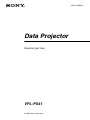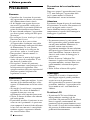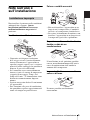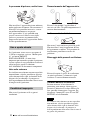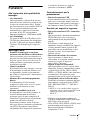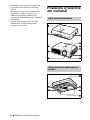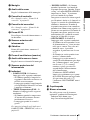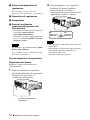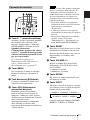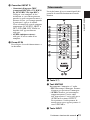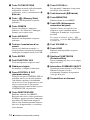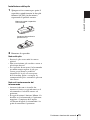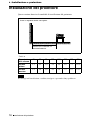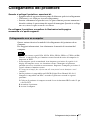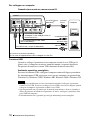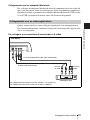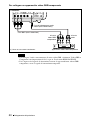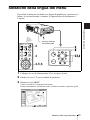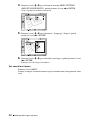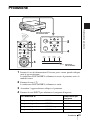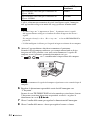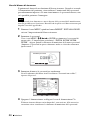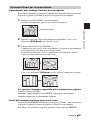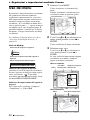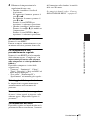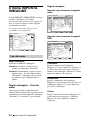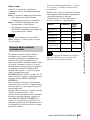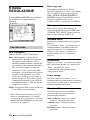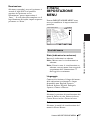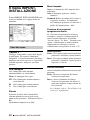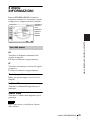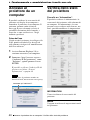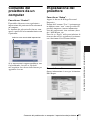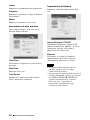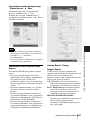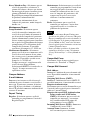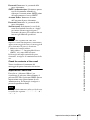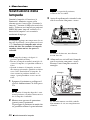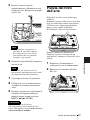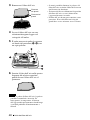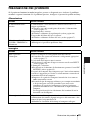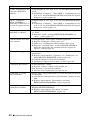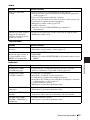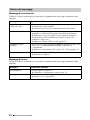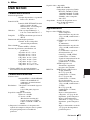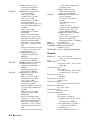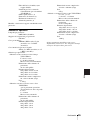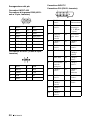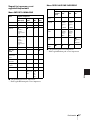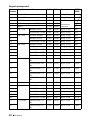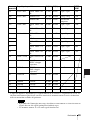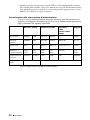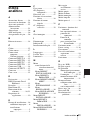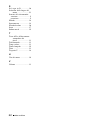Sony VPL-PX41 Istruzioni per l'uso
- Categoria
- Proiettori di dati
- Tipo
- Istruzioni per l'uso

© 2005 Sony Corporation
2-592-485-53 (1)
Data Projector
Istruzioni per l’uso
VPL-PX41

2
AVVERTENZA
Per evitare il pericolo di incendi o
scosse elettriche, non esporre
l’apparecchio alla pioggia o
all’umidità.
Per evitare il pericolo di scosse
elettriche, non aprire l’apparecchio.
Rivolgersi esclusivamente a
personale qualificato.
QUESTO APPARECCHIO DEVE
ESSERE COLLEGATO A MASSA.
ATTENZIONE
Questo apparecchio non è dotato di un
interruttore di alimentazione.
Durante l’installazione dell’apparecchio,
incorporare un dispositivo di scollegamento
prontamente accessibile nel cablaggio fisso,
oppure collegare il cavo di alimentazione
alla presa di corrente, che dovrà trovarsi nei
pressi dell’apparecchio ed essere facilmente
accessibile.
Qualora si verifichi un guasto durante il
funzionamento dell’apparecchio, azionare il
dispositivo di scollegamento in modo che
interrompa il flusso di corrente oppure
scolleghi il cavo di alimentazione.
ATTENZIONE:
1 Utilizzare un cavo di alimentazione (a 3
anime)/connettore per l’apparecchio/
spina con terminali di messa a terra
approvati che siano conformi alle
normative sulla sicurezza in vigore in ogni
paese, se applicabili.
2 Utilizzare un cavo di alimentazione (a 3
anime)/connettore per l’apparecchio/
spina confrmi alla rete elettrica
(voltaggio, ampere).
In caso di domande relative all’uso del cavo
di alimentazione/connettore per
l’apparecchio/spina di cui sopra, consultare
personale qualificato.
AVVERTIMENTO
Per ragioni di sicurezza, non collegare il
connettore per il cablaggio del dispositivo
periferico che potrebbe avere una tensione
eccessiva in questa porta. Seguire le
istruzioni per questa porta.
IMPORTANTE
La targhetta di identificazione è situata sul
fondo.
Per la sicurezza
Aver cura di montare il filtro dell’aria sul
proiettore.
ATTENZIONE
PERICOLO DI ESPLOSIONE SE SI
SOSTITUISCE LA PILA CON UNA DI
TIPO DIVERSO.
SMALTIRE LE PILE USATE SECONDO
LE ISTRUZIONI.

3
Indice
Visione generale
Precauzioni .........................................4
Note sull’uso e sull’installazione .......5
Installazione impropria .................5
Uso a quote elevate .......................6
Condizioni improprie ...................6
Funzioni .............................................7
Posizione e funzione dei comandi .....8
Lato anteriore/sinistro ...................8
Parte posteriore/lato destro/
fondo .................................8
Pannello di controllo ..................11
Pannello dei connettori ...............12
Telecomando ..............................13
Installazione e proiezione
Installazione del proiettore ...............16
Collegamento del proiettore .............17
Collegamento con un
computer ........................17
Collegamento con un
videoregistratore .............19
Selezione della lingua del menu .......21
Proiezione .........................................23
Strumenti efficaci per la
presentazione ...................29
Regolazioni e impostazioni
mediante il menu
Uso dei menu ...................................30
Il menu IMPOSTA IMMAGINE .....32
Il menu REGOLAZIONE
INGRESSO ......................................34
Il menu REGOLAZIONE ................ 36
Il menu IMPOSTAZIONE
MENU ............................................. 37
Il menu IMPOST.
INSTALLAZIONE .......................... 38
Il menu INFORMAZIONI .............. 39
Funzionamento e
amministrazione tramite
una rete
Accesso al proiettore da un
computer .......................................... 40
Verifica dello stato del proiettore .... 40
Comando del proiettore da un
computer .......................................... 41
Impostazione del proiettore ............. 41
Manutenzione
Sostituzione della lampada .............. 46
Pulizia del filtro dell’aria ................. 47
Risoluzione dei problemi ................. 49
Elenco dei messaggi ................... 52
Altro
Dati tecnici ....................................... 53
Indice analitico ................................ 61

4 Precauzioni
B Visione generale
Precauzioni
Sicurezza
• Controllare che la tensione di esercizio
dell’apparecchio sia identica alla tensione
dell’alimentazione elettrica locale.
• Se del liquido o un oggetto dovessero
entrare nell’apparecchio, scollegarlo e
farlo controllare da personale qualificato
prima di farlo funzionare nuovamente.
• Se non si intende utilizzare l’apparecchio
per diversi giorni, scollegarlo dalla presa
di corrente.
• Per scollegare il cavo, tirarlo per la spina.
Non tirare mai il cavo.
• La presa di rete deve essere vicina
all’apparecchio e facilmente accessibile.
• L’apparecchio non è scollegato dalla fonte
di alimentazione CA (rete elettrica
domestica) finché resta collegato alla
presa di rete, anche se è stato spento.
• Non guardare l’obiettivo mentre la
lampada è accesa.
• Non avvicinare le mani o degli oggetti
vicino alle prese di ventilazione. L’aria
che fuoriesce è molto calda.
• Nel regolare l’altezza del proiettore,
prestare attenzione a non pizzicare le dita
nel dispositivo di regolazione. Non
spingere con forza sulla parte superiore del
proiettore quando il dispositivo di
regolazione è esteso.
Illuminazione
• Per ottenere l’immagine migliore, la parte
anteriore dello schermo non deve essere
esposta all’illuminazione o alla luce solare
diretta.
• Si consiglia l’uso di faretti a sospensione
sul soffitto. Per evitare di diminuire il
rapporto di contrasto, usare un
coprilampada sulle lampade fluorescenti.
• Coprire le finestre di fronte allo schermo
con tende opache.
• È preferibile installare il proiettore in una
stanza in cui il pavimento e le pareti non
siano composti da materiali che riflettono
la luce. In caso contrario, è consigliabile
cambiare tappeti e tappezzeria in modo
che siano di colore scuro.
Prevenzione del surriscaldamento
interno
Dopo aver spento l’apparecchio con il tasto
I / 1, non scollegare l’apparecchio dalla
presa a muro mentre la ventola di
raffreddamento è ancora in funzione.
Attenzione
Il proiettore dispone di prese di ventilazione
di aspirazione e di scarico. Non ostruire tali
prese con oggetti, onde evitare il
surriscaldamento interno, che potrebbe
compromettere la qualità delle immagini o
danneggiare il proiettore.
Pulizia
• Per mantenere nuove le parti esterne
dell’apparecchio, pulirle periodicamente
con un panno morbido. Rimuovere le
macchie ostinate con un panno
leggermente inumidito con una soluzione
detergente leggera. Non usare mai solventi
forti come diluente, benzene o detersivi
abrasivi, onde evitare di danneggiare le
parti esterne.
• Evitare di toccare l’obiettivo. Per
rimuovere la polvere dall’obiettivo, usare
un panno morbido e asciutto. Non usare
panni inumiditi, soluzioni detergenti o
diluente.
• Pulire il filtro ad intervalli regolari.
Imballaggio
• Conservare la scatola e il materiale di
imballaggio originale poiché potrebbero
servire in caso di spostamento
dell’apparecchio. Per ottenere la massima
protezione, imballare l’apparecchio nello
stesso modo in cui è stato imballato in
fabbrica.
Proiettore LCD
• Il proiettore LCD è stato fabbricato
impiegando una tecnologia ad alta
precisione. Sul proiettore LCD potrebbero
tuttavia apparire continuamente dei
puntini neri e/o dei puntini luminosi (rossi,
blu o verdi). Si tratta del risultato normale
del processo di fabbricazione e non indica
problemi di funzionamento.

5
Note sull’uso e sull’installazione
Visione generale
Note sull’uso e
sull’installazione
Non installare il proiettore nelle condizioni
ambientali che seguono. Queste
installazioni potrebbero causare un
malfunzionamento o un guasto del
proiettore.
Ventilazione insufficiente
• Consentire un’adeguata circolazione
dell’aria per evitare il surriscaldamento
interno. Non mettere l’apparecchio su
superfici (tappeti, coperte, ecc.) o vicino a
materiali (tende, tendaggi) che potrebbero
bloccare le prese di ventilazione.
• Se l’ostruzione causa surriscaldamento
interno, si attiva il sensore di temperatura
e apparirà il messaggio “Temp. alta!
Lamp. off 1 min.”. L’alimentazione viene
disinserita automaticamente dopo un
minuto.
• Lasciare uno spazio di oltre 30 cm intorno
all’apparecchio.
• Fare attenzione alle prese di ventilazione
che potrebbero aspirare oggetti minuscoli
come ad esempio un pezzo di carta.
Calore e umidità eccessivi
• Evitare di installare l’apparecchio in un
luogo in cui la temperatura o l’umidità è
eccessiva o la temperatura è molto bassa.
• Per evitare la formazione di condensa, non
installare l’apparecchio in un luogo in cui
la temperatura può salire rapidamente.
Esposto a un flusso diretto di aria
fredda o calda da un
condizionatore
L’installazione in tale posizione potrebbe
causare un malfunzionamento dell’unità a
causa di condensazione dell’umidità o
aumento della temperatura.
In prossimità di un sensore di
calore o di fumo
Il sensore potrebbe non funzionare
correttamente.
Installazione impropria

6 Note sull’uso e sull’installazione
In presenza di polvere, molto fumo
Non installare l’apparecchio in un ambiente
molto polveroso o fumoso. Diversamente il
filtro dell’aria potrebbe intasarsi e causare
un malfunzionamento o un guasto
dell’apparecchio. L’aria potrebbe non
passare attraverso il filtro a causa della
polvere e provocare un aumento della
temperatura interna dell’apparecchio. Pulire
il filtro periodicamente.
Se il proiettore viene usato a una quota di
1.500 m o superiore, attivare “Modo quota
el.” nel menu IMPOST.
INSTALLAZIONE. Se non viene
impostato questo modo, quando il proiettore
è usato a quote elevate potrebbero verificarsi
effetti negativi, quali la riduzione
dell’affidabilità di determinati componenti.
Nota sullo schermo
Se si utilizza uno schermo con una superficie
non uniforme, talvolta potrebbero apparire
sullo schermo delle righe in funzione della
distanza fra lo schermo e il proiettore o
dell’ingrandimento dello zoom. Non si tratta
di un guasto del proiettore.
Non usare il proiettore nelle seguenti
condizioni.
Rovesciamento dell’apparecchio.
Evitare l’uso quando l’apparecchio si
rovescia sul lato. Ciò può compromettere il
corretto funzionamento.
Inclinare a destra/sinistra
Non usare l’unità inclinata più di 20 gradi.
Non installare l’unità in posizioni diverse
dal pavimento o soffitto. Tali posizioni di
installazione potrebbero causare dei
problemi.
Bloccaggio delle prese di ventilazione
Evitare di coprire le prese di ventilazione
(scarico/aspirazione), altrimenti si può
verificare il surriscaldamento interno.
Ostacoli davanti all’obiettivo
Per non oscurare la luce durante la
proiezione, non mettere alcun oggetto
davanti all’obiettivo. Il calore dovuto alla
luce potrebbe danneggiare l’oggetto. Per
disattivare l’immagine, usare il tasto PIC
MUTING sul telecomando.
Se si utilizza uno schermo con una superficie
non uniforme, talvolta potrebbero apparire
sullo schermo delle righe in funzione della
distanza fra lo schermo e il proiettore o
dell’ingrandimento dello zoom. Non si tratta di
un guasto del proiettore.
Uso a quote elevate
Condizioni improprie
Nota

7
Funzioni
Visione generale
Funzioni
Alta luminosità, alta qualità delle
immagini
• Alta luminosità
Questo proiettore è dotato di un sistema
ottico di elevata efficienza realizzato con
lo speciale sistema ottico Sony. Poiché
questo proiettore usa un pannello LCD ad
elevata apertura numerica con lente
miniaturizzata e lampada ad altissima
pressione di 265 W, può riprodurre
immagini luminose a 3.500 lumen ANSI.
• Alta risoluzione
Tre pannelli XGA da 0,99 pollici e circa
790.000 pixel forniscono una risoluzione
di 1.024 × 768 punti per ingresso RGB e
750 linee TV orizzontali per l’ingresso
video.
Montaggio facile
• Permette il montaggio su un piano
inclinato nella direzione avanti-indietro
Questo proiettore può essere montato su
un piano con una inclinazione massima di
90 gradi verso l’alto o verso il basso. È
anche possibile la proiezione posteriore
usando uno specchio.
• Obiettivi opzionali
Il proiettore può essere adattato a vari tipi
di installazione usando un obiettivo fra i
tre disponibili (venduti separatamente),
due di messa a fuoco corta e uno di messa
a fuoco lunga.
• Funzione di accensione/spegnimento
diretto
L’alimentazione CA del sistema
complessivo può essere accesa e spenta
mediante un sezionatore o altro
interruttore.
• Sistema espandibile con la rete
Il collegamento a una LAN permette di
ottenere informazioni di stato del
proiettore, quale il timer lampada o di
controllare il proiettore da una posizione
remota con un browser di web.
Il proiettore permette anche di inviare
messaggi di posta elettronica agli indirizzi
specificati riguardanti l’intervallo di
sostituzione della lampada del proiettore,
il verificarsi di errori ecc. Questo
proiettore è conforme a SNMP.
Comode funzioni per le
presentazioni
• Dotato di connettore USB
Il telecomando fornito con il proiettore
può essere usato come mouse senza fili,
semplicemente collegando il proiettore a
un computer tramite l’interfaccia USB.
Accetta vari segnali in ingresso
• Dotato di connettore DVI e connettore
5BNC
Questo proiettore è dotato di un connettore
DVI-D che può essere usato per il
collegamento di un dispositivo RGB
digitale.
Il proiettore è anche dotato di un
connettore di ingresso 5BNC che supporta
il collegamento tramite segnali di alta
precisione con una workstation o altro
dispositivo, oltre alla trasmissione a
distanze elevate.
• Dotato di convertitore di scansione
Questo proiettore è dotato di un
convertitore di scansione incorporato che
converte il segnale in ingresso
entro 1.024 × 768 punti.
• Segnali in ingresso compatibili
Questo proiettore accetta i segnali video
compositi, S video e componenti ed anche
i segnali VGA, SVGA, XGA, SXGA,
SXGA+ e UXGA (60 Hz), che sono tuttti
visualizzabili. Nel proiettore sono
preimpostati 46 tipi di segnali di ingresso.
• Compatibile con sei sistemi di colore
È possibile selezionare automaticamente o
manualmente i sistemi di colore NTSC,
PAL, SECAM, NTSC
4.43
1)
, PAL-M, o
PAL-N.
1) NTSC4.43 è lo standard colore usato per
riprodurre video registrato in NTSC su un
videoregistratore per lo standard
NTSC
4.43.
...............................................................................
• Windows è un marchio commerciale
registrato di Microsoft Corporation negli
Stati Uniti e/o in altri paesi.
• VGA, SVGA, XGA, SXGA e UXGA sono
marchi commerciali registrati di
International Business Machines
Corporation, U.S.A.

8 Posizione e funzione dei comandi
• Kensington è un marchio commerciale
registrato di Kensington Technology
Group.
• Macintosh è un marchio commerciale
registrato di Apple Computer, Inc.
• VESA è un marchio commerciale
registrato di Video Electronics Standard
Association.
• Display Data Channel è un marchio
commerciale di Video Electronics
Standard Association.
Posizione e funzione
dei comandi
Lato anteriore/sinistro
Parte posteriore/lato destro/
fondo

9
Posizione e funzione dei comandi
Visione generale
a Maniglia
b Anello dello zoom
Regola la dimensione delle immagini.
c Pannello di controllo
Per i dettagli, vedere “Pannello di
controllo” a pagina 11.
d Pannello dei connettori
Per i dettagli, vedere “Pannello dei
connettori” a pagina 12.
e Presa AC IN
Per collegare il cavo di almentazione c.a.
in dotazione.
f Sensore anteriore del
telecomando
g Obiettivo
Prima della proiezione, smontare il
copriobiettivo.
h Prese di ventilazione (scarico)
i Anello della messa a fuoco
Regola la messa a fuoco delle immagini.
j Sensore posteriore del
telecomando
k Indicatori
• LAMP/COVER: Si illumina o
lampeggia nelle seguenti condizioni:
– Si illumina quando la lampada ha
raggiunto la fine della sua durata o si
riscalda eccessivamente.
– Lampeggia quando il coprilampada
o il coperchio del filtro dell’aria non
è montato saldamente.
• TEMP (Temperatura)/FAN: Si
illumina o lampeggia nelle seguenti
condizioni:
– Si illumina quando la temperatura
all’interno del proiettore diventa
insolitamente eccessiva.
– Lampeggia quando la ventola è
guasta.
Per maggiori dettagli sugli indicatori
LAMP/COVER e TEMP/FAN, vedere a
pagina 51.
• POWER SAVING: Si illumina
quando il proiettore è nel modo di
risparmio energetico. Quando “Power
saving” nel menu REGOLAZIONE è
impostato su “Inser.” il proiettore
passa nel modo di risparmio
energetico se non riceve alcun segnale
per 10 minuti. Anche se la lampada si
spegne, la ventola di raffreddamento
continua a funzionare. Il modo di
risparmio energetico viene annullato
quando viene immesso un segnale o si
preme un tasto qualsiasi. Nel modo di
risparmio energetico, qualsiasi tasto
non funziona per i primi 60 secondi
dopo che la lampada si spegne.
• ON/STANDBY: Si illumina o
lampeggia nelle seguenti condizioni:
– Si illumina in rosso quando il cavo
di alimentazione c.a. viene inserito
nella presa a muro. Una volta nel
modo di attesa, è possibile
accendere il proiettore con il tasto
I / 1.
– Si illumina in verde quando viene
inserita l’alimentazione.
– Lampeggia in verde mentre la
ventola di raffreddamento gira dopo
che l’alimentazione è stata spenta
con il tasto I / 1. La ventola
continua a girare per circa 90
secondi dopo il disinserimento
dell’alimentazione.
L’indicatore ON/STANDBY
lampeggia rapidamente per i primi
60 secondi. Durante questo periodo,
alla pressione del tasto I / 1
l’indicatore ON/STANDBY non si
illumina.
l Coprilampada
m Blocco sicurezza
Per collegare un cavo di sicurezza
opzionale (prodotto da Kensington).
Indirizzo della home page:
http://www.kensington.com/

10 Posizione e funzione dei comandi
n Pulsanti del dispositivo di
regolazione
Per i dettagli, vedere “Uso del
dispositivo di regolazione” a pagina 10.
o Dispositivo di regolazione
p Altoparlante
q Prese di ventilazione
(aspirazione)/coperchio del
filtro dell’aria
• Non collocare niente vicino alle prese di
ventilazione onde evitare il
surriscaldamento interno.
• Non mettere le mani o oggetti vicino alle
prese di ventilazione poiché l’aria che
fuoriesce è calda.
Per mantenere prestazioni ottimali, pulire
il filtro ogni 1.500 ore.
Per i dettagli, vedere “Pulizia del filtro
dell’aria” a pagina 47.
Uso del dispositivo di regolazione
Regolazione dell’altezza
Regolare l’altezza del proiettore nel
seguente modo:
1 Sollevare il proiettore e premere i
pulsanti del dispositivo di regolazione.
I dispositivi di regolazione si
estenderanno dal proiettore.
2 Tenendo premuti i tasti, regolare il
proiettore all’altezza desiderata,
quindi rilasciare i tasti. Per la
regolazione fine, girare i dispositivi di
regolazione a destra e a sinistra.
• Fare attenzione a non schiacciarsi le dita con
il proiettore.
• Non spingere con forza sulla parte superiore
del proiettore quando i dispositivi di
regolazione sono estesi.
Potrebbe verificarsi un guasto.
Nota
Pulsanti del dispositivo di
regolazione
Note
per
sollevare
il
proiettore
per
abbassare
il
proiettore

11
Posizione e funzione dei comandi
Visione generale
a Tasto I / 1 (accensione/attesa)
Accende e spegne il proiettore quando è
nel modo di attesa. Quando viene
attivata l’alimentazione, l’indicatore
ON/STANDBY si illumina in verde.
Quando si disinserisce
l’alimentazione, premere due volte il
tasto I / 1 seguendo il messaggio sullo
schermo o mantenere premuto il tasto
per circa un secondo.
Per i dettagli sui punti per il
disinserimento dell’alimentazione,
vedere “Disinserimento
dell’alimentazione” a pagina 27.
b Tasto MENU
Per visualizzare il menu su schermo.
Premere di nuovo per disattivare il
menu.
c Tasti direzionali (M/m/</,)
Usato per selezionare il menu o per
effettuare varie regolazioni.
d Tasto APA (Allineamento
automatico dei pixel)
Premendo questo tasto quando è
presente in ingresso un segnale da
computer, l’immagine viene regolata
automaticamente in modo che sia nitida.
Questa funzione regola
contemporaneamente le dimensioni
dello schermo ed effettua delle
regolazioni di traslazione in alto/basso e
a sinistra/destra.
Premere il tasto APA quando l’immagine
intera è visualizzata sullo schermo. Se
l’immagine proiettata comprende un
ampio bordo nero, la funzione APA non
opererà correttamente e in alcuni casi
potrebbero non essere visualizzate delle
parti dell’immagine.
• È possibile annullare la regolazione
premendo di nuovo il tasto APA mentre
sullo schermo è visualizzato
“Regolazione”.
• L’immagine può non essere regolata
correttamente secondo i tipi di segnali in
ingresso.
• Per regolare l’immagine manualmente,
regolare le voci “Fase punto”,
“Dimensione H” e “Spostamento” nel
menu REGOLAZIONE INGRESSO.
e Tasto RESET
Ripristina il valore di una voce al valore
preimpostato in fabbrica. Questo tasto
funziona quando il menu o una voce di
impostazione si visualizza sullo
schermo.
f Tasto VOLUME +/–
Regola il volume degli altoparlanti
incorporati e il livello di uscita della
presa AUDIO.
+: aumenta il volume.
–: diminuisce il volume.
g Tasto ENTER
Per inserire le impostazioni delle voci
nel menu del sistema.
h Tasto INPUT
Seleziona il segnale in ingresso. Ad ogni
pressione del tasto, il segnale in ingresso
cambia nel seguente modo:
I segnali audio sono comuni a INGRE B,
INGRE C, VIDEO e S-VIDEO.
Pannello di controllo
INPUT
VOLUME
INPU
INP
U
ET
H
APAMENU
RESETENTER
CONT
I/
Nota
t INGRE A t INGRE B t INGRE C t
S VIDEO T VIDEO T INGRE D

12 Posizione e funzione dei comandi
a Connettori INPUT A
Collegare a un computer.
• HD D-sub a 15-pin, femmina:
Si collega all’uscita del monitor di un
computer usando il cavo in dotazione.
• AUDIO (minipresa stereo):
Collegare all’uscita audio di un
computer.
b NETWORK (RJ-45)
Collegare al cavo LAN per usare la
funzione rete.
c Connettore RS-232C (D-sub a 9-
pin, femmina)
Si collega a un computer per controllare
il proiettore dal computer stesso.
d Presa CONTROL S IN/PLUG IN
POWER (uscita 5V c.c.)
Collegare alle prese di uscita Control S
di apparecchiature Sony. Collegare alla
presa CONTROL S OUT sul
telecomando in dotazione quando è
usato come telecomando via cavo. In
questo caso, quando è usato un cavo
stereo, non è necessario installare le pile
nel telecomando, poiché l’alimentazione
è fornita da questa presa.
e Connettore USB (presa USB per
trasmissione dati, a 4-pin)
Si collega al connettore USB di un
computer. Quando si collega il
proiettore al computer, è possibile
controllare la funzione del mouse con il
telecomando in dotazione.
f Connettori di ingresso video
Si collega a un’apparecchiatura video
esterna come un videoregistratore.
• S VIDEO (mini DIN a 4-pin): Si
collega all’uscita video S (uscita video
Y/C) dell’apparecchio video.
• VIDEO (tipo fono): Si collega
all’uscita video composita di
apparecchiature video.
• Ingresso AUDIO L (MONO)/R (tipo
fono): Collegare all’uscita audio di
apparecchiature. Per apparecchiature
stereo, usare sia la presa L, sia la presa
R; per apparecchiature mono, usare
solo la presa L (MONO).
g Connettori INPUT B
Collegare a un computer.
• HD D-sub a 15-pin, femmina:
Si collega all’uscita del monitor di un
computer usando il cavo in dotazione.
• AUDIO (minipresa stereo)/
condiviso da INPUT B e C:
Collegare all’uscita audio di un
computer.
h Connettore INPUT C (RGB (DVI))
(DVI-D)
Collegare con un cavo DVI a un
computer dotato di un connettore di
uscita DVI (digitale).
i Connettori OUTPUT
• MONITOR (HD D-sub a 15-pin,
femmina): Si collega al connettore di
ingresso video su monitor. Uscita di
segnali dal canale selezionato e
segnali computer solo dai segnali di
connettore INPUT A, INPUT B o
INPUT D RGB. Su questo connettore
non è disponibile alcun segnale di
uscita proveniente dal connettore
INPUT C.
• AUDIO (minipresa stereo): Si
collega ad altoparlanti attivi esterni. Il
volume degli altoparlanti può essere
controllato dai tasti VOLUME +/– sul
telecomando, oppure dai tasti
VOLUME +/– sul pannello di
controllo.
Pannello dei connettori
VOLUME
~AC IN
INPUT D OUTPUT
INPUT A INPUT B INPUT C
NETWORK
(PLUG IN POWER)
(MONO)
LR
RS-232C IN S VIDEO VIDEO AUDIO
RGB AUDIO RGB DVI-D
R/R-Y/Pn G/Y B/B-Y/Ps SYNC/HD VD AUDIO MONITOR AUDIO
AUDIO
ENTERMENU
RESETAPA
CONTROL
REMOTE VIDEO IN
CONTROL S

13
Posizione e funzione dei comandi
Visione generale
j Connettori INPUT D
• Connettori di ingresso 5BNC
(connettori R/R-Y/PR, G/Y, B/B-Y/
P
B, SYNC/HD, VD) (tipo BNC):
Collegare a un computer ad alta
risoluzione o a un videoregistratore
quando i segnali vengono trasmessi a
distanze elevate, per esempio quando
il proiettore è appeso al soffitto.
Viene selezionato il segnale computer
componente (R-Y/Y/B-Y), HDTV o
DTV (DTV GBR, DTV YP
BPR) in
funzione dell’apparecchiatura
collegata.
• AUDIO (minipresa stereo):
collegare all’uscita audio di un
computer.
k Presa AC IN
Per collegare il cavo di almentazione c.a.
in dotazione.
I tasti che hanno gli stessi nomi di quelli del
pannello di controllo funzionano in modo
identico.
a Tasto I / 1
b Tasti MUTING
Interrompono l’immagine e l’audio.
• PIC: Interrompe l’immagine. Premere
di nuovo per ripristinare l’immagine.
• AUDIO: Premere per interrompere
temporaneamente l’uscita audio
dall’altoparlante e l’uscita sulla presa
AUDIO nella sezione OUTPUT.
Per ripristinare l’audio premere di
nuovo questo tasto, oppure premere il
tasto VOLUME +.
c Tasto INPUT
Telecomando
MUTING
PIC
AUDIO
LENS
APA
AIR SHOT
INPUT
TILT/KEYSTONE
PJ NETWORK
ON
COMMAND
OFF
VOLUME
ENTER
FUNCTION
RM-PJM15
D ZOOM
CLICK
RESET/
ESCAPE
MENU/
TAB
R
1
2
3
FREEZE
PROJECTOR
RM-PJM17
1
2
3
4
8
8
8
9
q;
ws
wa
w;
ql
qk
qj
qh
qg
qf
qd
qa
, qs
6
7
5

14 Posizione e funzione dei comandi
4 Tasto TILT/KEYSTONE
Regolazione manuale della distorsione
trapezoidale verticale. Per la
regolazione, usare i tasti direzionali (M/
m/</,).
e Tasto (Memory Stick)
Funzione non disponibile su questo
proiettore.
f Tasto FREEZE
Questo tasto blocca l’immagine
proiettata. Per sbloccare l’immagine,
premere una seconda volta.
g Tasto AIR SHOT
Funzione non disponibile su questo
proiettore.
8 Tasti per l’emulazione di un
mouse
Questi tasti simulano un mouse e i
relativi pulsanti solo quando il proiettore
è collegato al computer con il cavo USB.
i Tasto ENTER
j Tasti FUNCTION 1/2/3
Tasto non operativo su questa unità.
k Fibbia per cinghia
Per montare la cinghia in dotazione.
l Presa CONTROL S OUT
(minipresa stereo)
Collegare alla presa CONTROL S IN sul
proiettore con il cavo di collegamento
(non fornito) quando il telecomando
viene usato via cavo. In questo caso, non
è necessario inserire le pile poiché
l’alimentazione è fornita tramite la presa
CONTROL S IN sul proiettore.
m Tasto RESET/ESCAPE
Funziona come un tasto RESET.
Ripristina una voce al valore predefinito
in fabbrica, oppure ripristina l’immagine
ingrandita alla dimensione originale.
Questo tasto funziona quando il menu o
una voce di impostazione si visualizza
sullo schermo.
n Tasto D ZOOM +/–
Per ingrandire l’immagine in un punto
desiderato sullo schermo.
o Tasti direzionali (M/m/</,)
p Tasto MENU/TAB
Funziona come un tasto MENU.
q Tasto APA (Allineamento
automatico dei pixel)
Quando si riceve un segnale da un
computer, regola automaticamente
l’immagine in modo che sia più nitida
possibile.
Per maggiori dettagli, vedere “APA
intelligente” nel menu REGOLAZIONE
a pagina 36.
r Tasti VOLUME +/–
s Tasto LENS
Funzione non disponibile su questo
proiettore.
t Selettore PJ/NETWORK
(Proiettore/Rete)
Questo commutatore deve essere sempre
impostato su PJ.
u Interruttore COMMAND ON/OFF
Quando questo interruttore è su OFF non
funzionerà nessun tasto del
telecomando. Permette di risparmiare
l’energia delle pile.
v Trasmettitore a infrarossi

15
Posizione e funzione dei comandi
Visione generale
Installazione delle pile
1 Spingere e fare scorrere per aprire il
coperchio, quindi inserire le due pile
formato AA (R6) (in dotazione)
rispettando la polarità corretta.
2 Rimettere il coperchio.
Note sulle pile
• Inserire le pile osservando la corretta
polarità.
• Non usare insieme pile vecchie e nuove o
pile di tipo diverso.
• Se si prevede di non usare il telecomando
per molto tempo, togliere le pile per
evitare guasti dovuti a perdite di
elettrolito. Se le pile avessero perso
dell’elettrolito, pulire e asciugare lo
scomparto delle pile e sostituire le pile con
altre nuove.
Note sul funzionamento del
telecomando
• Accertarsi che non ci sia nulla che
ostruisca il fascio a raggi infrarossi tra il
telecomando e il relativo sensore sul
proiettore.
• Il raggio di azione è limitato. Minore è la
distanza tra il telecomando e il proiettore,
maggiore è l’ampiezza dell’angolo
all’interno del quale il telecomando è in
grado di controllare il proiettore.
Accertarsi di installare le
pile dal lato
#.
Mentre si preme il coperchio,
farlo scorrere.

16 Installazione del proiettore
B Installazione e proiezione
Installazione del proiettore
Questa sezione descrive le modalità di installazione del proiettore.
Per dettagli sull’installazione a soffitto, rivolgersi a personale Sony qualificato.
Unità: m
Dimensioni
dello schermo
40 60 80 100 120 150 200 300
Distanza
minima
1,5 2,3 3,0 3,8 4,6 5,8 7,7 11,6
Distanza
massima
1,9 2,9 3,8 4,8 5,8 7,2 9,7 14,5
Nota
Distanza tra lo schermo e il
centro dell’obiettivo
La distanza tra l’obiettivo e lo schermo varia secondo la dimensione dello schermo.
Usare la seguente tabella come guida.

17
Collegamento del proiettore
Installazione e proiezione
Collegamento del proiettore
Quando si collega il proiettore, accertarsi di:
• Spegnere tutte le apparecchiature prima di effettuare qualsiasi collegamento.
• Utilizzare i cavi adatti per ciascun collegamento.
• Inserire saldamente le spine dei cavi; le spine allentate possono aumentare i
disturbi e ridurre la prestazione dei segnali di immagine. Quando si scollega
un cavo, tirare la spina e non il cavo stesso.
Per collegare il proiettore, consultare le illustrazioni nella pagina
successiva e in quelle seguenti.
Questa sezione descrive le modalità di collegamento del proiettore ad un
computer.
Per maggiori informazioni, fare riferimento al manuale di istruzioni del
computer.
• Il proiettore accetta segnali VGA, SVGA, XGA, SXGA, SXGA+ e UXGA (60 Hz).
Tuttavia, si consiglia che per il monitor esterno il modo di uscita del computer sia
impostato su XGA.
• Se un computer, quale un notebook, viene impostato per inviare il segnale sia al
display del computer stesso, sia al monitor esterno, l’immagine sul proiettore
potrebbe non essere visualizzata correttamente. Impostare il computer per inviare il
segnale soltanto al monitor esterno.
Per maggiori dettagli, fare riferimento alle istruzioni d’uso in dotazione con il
computer.
• Questo proiettore è compatibile con DDC2B (Digital Data Channel 2B). Se il
computer è compatibile con DDC, accendere il proiettore secondo le seguenti
procedure.
1 Collegare il proiettore al computer usando il cavo in dotazione HD D-sub a 15-pin
o il cavo DVI.
2 Accendere il proiettore.
3 Avviare il computer.
Collegamento con un computer
Note

18 Collegamento del proiettore
Per collegare un computer
Quando viene usato un mouse senza fili
Funzione USB
Quando si collega il proiettore ad un computer usando il cavo USB per la
prima volta, il computer riconosce automaticamente i seguenti dispositivi.
Dispositivo di interfaccia utente USB (funzione di mouse senza filo)
Ambiente operativo consigliato
Per usare la funzione USB, collegare il computer come nella figura precedente.
La funzione mouse USB può essere usata con un computer con preinstallato
Windows 98, Windows 98 SE, Windows ME, Windows 2000 o Windows XP.
• Il computer potrebbe non avviarsi correttamente quando è collegato al proiettore
tramite il cavo USB. In tal caso, scollegare il cavo USB, riavviare il computer, quindi
collegare il computer al proiettore usando il cavo USB.
• Questo proiettore non è garantito per il modo di sospensione e di attesa. Quando si
uilizza il proiettore nel modo di sospensione, di attesa, scollegare il proiettore dalla
porta USB sul computer.
• Il funzionamento non è garantito per tutti gli ambienti operativi consigliati.
Note
INPUT D OUTPUT
INPUT A INPUT B INPUT C
NETWORK
(PLUG IN POWER)
(MONO)
LR
RS-232C IN S VIDEO VIDEO AUDIO
RGB AUDIO RGB DVI-D
R/R-Y/Pn G/Y B/B-Y/Ps SYNC/HD VD AUDIO MONITOR AUDIO
AUDIO
CONTROL
REMOTE VIDEO IN
CONTROL S
al connettore USB
Lato destro
Cavo USB (in dotazione)
(Collegare il cavo USB per usare un
mouse senza fili.)
ad uscita monitor
Computer
Cavo HD D-sub a 15-pin (in dotazione)
all’uscita audio
a) Usare un cavo senza resistenza.
b) Per usare un’apparecchiatura DVI, collegare un cavo DVI
Cavo DVI (non in
dotazione)
b)
all’uscita
DVI-D
Cavo di collegamento audio stereo
(non in dotazione)
a)

19
Collegamento del proiettore
Installazione e proiezione
Collegamento con un computer Macintosh
Per collegare un computer Macintosh dotato di connettore di uscita video del
tipo a due file di pin, usare un adattatore per spina disponibile in commercio.
Quando si collega al proiettore un computer Macintosh dotato di USB usando
il cavo USB, le funzioni di mouse senza fili diventano disponibili.
Questa sezione descrive come collegare il proiettore a un videoregistratore.
Per ulteriori informazioni, consultare il manuale di istruzioni dell’apparecchio
che si sta collegando.
Per collegare a un connettore di uscita video o S video
Collegamento con un videoregistratore
INPUT B INPUT C
W
ER)
(MONO)
LR
S VIDEO VIDEO AUDIO
RGB DVI
-
D
AUDIO
VIDEO IN
S
Cavo di collegamento audio (non in dotazione)
Videoregistratore
all’uscita
S video
Lato destro
all’uscita
audio
Cavo video (non in dotazione) o cavo
S-video (non in dotazione)
all’uscita video
Per apparecchiature stereo, usare sia la presa L, sia la presa R.
Per apparecchiature mono, usare solo la presa L (MONO).

20 Collegamento del proiettore
Per collegare un apparecchio video GBR/componente
• Per collegare l’unità a un connettore di uscita video GBR, selezionare Video GBR o
Componenti con impostazione di Sel. segn. in. D nel menu REGOLAZIONE.
• Per l’ingresso del segnale di sincronismo esterno da apparecchiature video GBR/
componente, usare il segnale di sincronismo composito.
Note
INPUT D OUTPUT
R/R-Y/Pn G/Y B/B-Y/Ps SYNC/HD VD AUDIO MONITOR AUDIO
Lato destro
Cavo di collegamento audio
stereo (non in dotazione)
a)
Cavo BNC (non in dotazione)
all’uscita
audio
apparecchio video GBR/componente
all’uscita
video GBR/
componente
a) Usare un cavo senza resistenza.
La pagina sta caricando ...
La pagina sta caricando ...
La pagina sta caricando ...
La pagina sta caricando ...
La pagina sta caricando ...
La pagina sta caricando ...
La pagina sta caricando ...
La pagina sta caricando ...
La pagina sta caricando ...
La pagina sta caricando ...
La pagina sta caricando ...
La pagina sta caricando ...
La pagina sta caricando ...
La pagina sta caricando ...
La pagina sta caricando ...
La pagina sta caricando ...
La pagina sta caricando ...
La pagina sta caricando ...
La pagina sta caricando ...
La pagina sta caricando ...
La pagina sta caricando ...
La pagina sta caricando ...
La pagina sta caricando ...
La pagina sta caricando ...
La pagina sta caricando ...
La pagina sta caricando ...
La pagina sta caricando ...
La pagina sta caricando ...
La pagina sta caricando ...
La pagina sta caricando ...
La pagina sta caricando ...
La pagina sta caricando ...
La pagina sta caricando ...
La pagina sta caricando ...
La pagina sta caricando ...
La pagina sta caricando ...
La pagina sta caricando ...
La pagina sta caricando ...
La pagina sta caricando ...
La pagina sta caricando ...
La pagina sta caricando ...
La pagina sta caricando ...
La pagina sta caricando ...
-
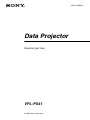 1
1
-
 2
2
-
 3
3
-
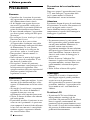 4
4
-
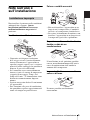 5
5
-
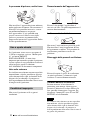 6
6
-
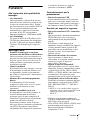 7
7
-
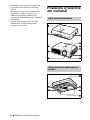 8
8
-
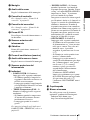 9
9
-
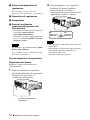 10
10
-
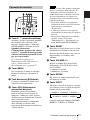 11
11
-
 12
12
-
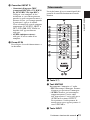 13
13
-
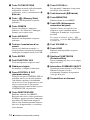 14
14
-
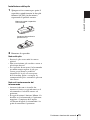 15
15
-
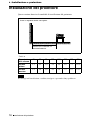 16
16
-
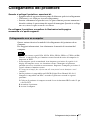 17
17
-
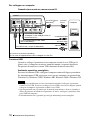 18
18
-
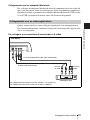 19
19
-
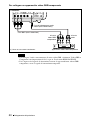 20
20
-
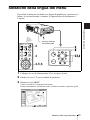 21
21
-
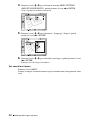 22
22
-
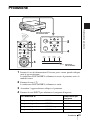 23
23
-
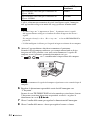 24
24
-
 25
25
-
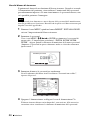 26
26
-
 27
27
-
 28
28
-
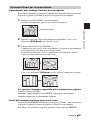 29
29
-
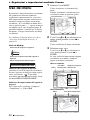 30
30
-
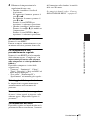 31
31
-
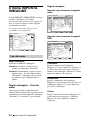 32
32
-
 33
33
-
 34
34
-
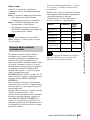 35
35
-
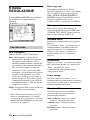 36
36
-
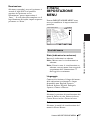 37
37
-
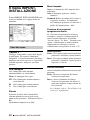 38
38
-
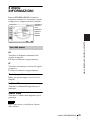 39
39
-
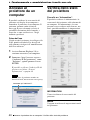 40
40
-
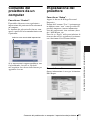 41
41
-
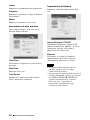 42
42
-
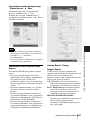 43
43
-
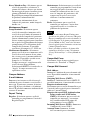 44
44
-
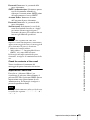 45
45
-
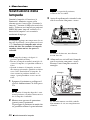 46
46
-
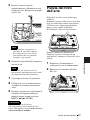 47
47
-
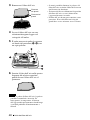 48
48
-
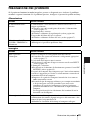 49
49
-
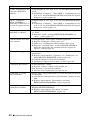 50
50
-
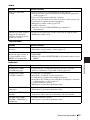 51
51
-
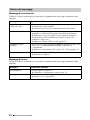 52
52
-
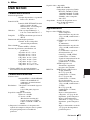 53
53
-
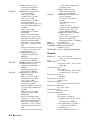 54
54
-
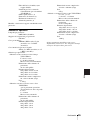 55
55
-
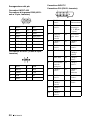 56
56
-
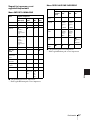 57
57
-
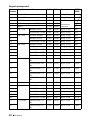 58
58
-
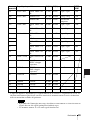 59
59
-
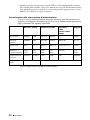 60
60
-
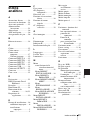 61
61
-
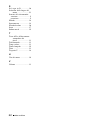 62
62
-
 63
63
Sony VPL-PX41 Istruzioni per l'uso
- Categoria
- Proiettori di dati
- Tipo
- Istruzioni per l'uso
Documenti correlati
-
Sony VPL-PX35 Manuale del proprietario
-
Sony VPL-FX51 Manuale del proprietario
-
Sony VPL-PX20 Manuale del proprietario
-
Sony VPL-PX32 Manuale del proprietario
-
Sony VPL-PX31 Manuale del proprietario
-
Sony Sony Manuale del proprietario
-
Sony VPL-ES2 Istruzioni per l'uso
-
Sony VPL-CX80 Manuale del proprietario
-
Sony VPL-PX11 Manuale del proprietario